Excel文件全是乱码修复绝招,要确保文件的编码格式正确。很多时候,乱码现象是因为打开文件时使用了错误的编码格式造成的。为了解决这个问题,可以尝试将文件另存为不同的编码格式,最常用的有UTF-8和ANSI。在Excel中打开文件时,使用“数据”选项卡中的“获取外部数据”功能,选择“从文本”,在导入向导中选择正确的编码格式,这样就能有效避免乱码现象。
一、乱码产生的原因
Excel文件乱码的产生主要与文件的编码方式有关。不同的操作系统和软件对文件的编码方式有不同的支持,Windows系统使用ANSI编码,而Unix/Linux系统则更偏向UTF-8编码。当Excel试图以错误的编码方式打开文件时,就会出现乱码现象。
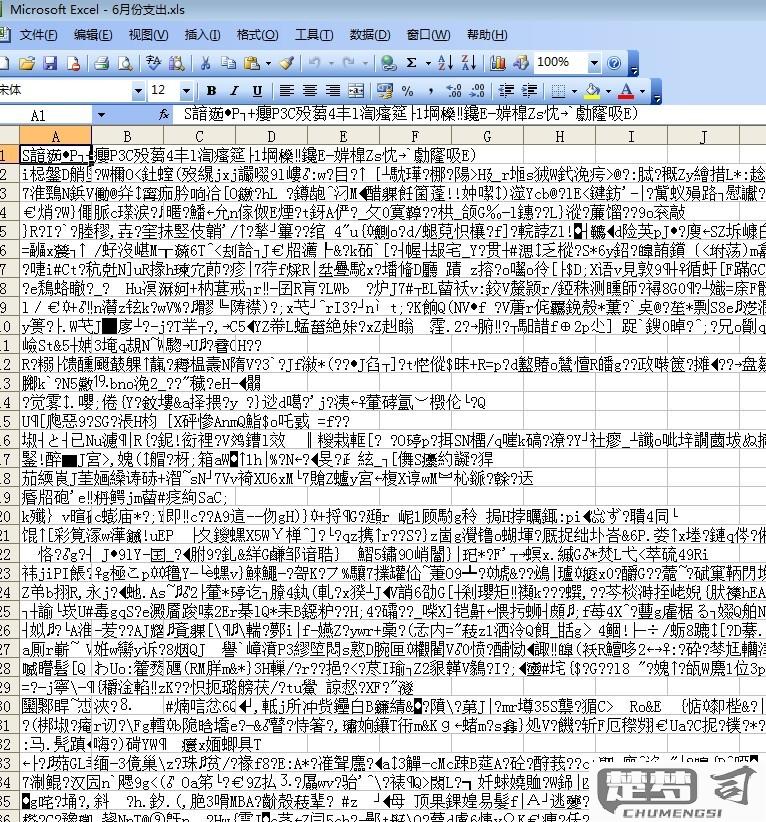
二、修复乱码的方法
除了更改打开文件时的编码格式外,还可以尝试利用Excel的文本导入功能。打开Excel后,选择“数据”选项卡,点击“从文本/CSV”,选择目标文件。在弹出的窗口中,确保选择正确的文件原始编码格式和分隔符,这样能有效避免乱码问题。使用文本编辑器(如Notepad++)先检查文件的编码方式并进行转换,也是一个不错的选择。
三、预防乱码的策略
为了防止Excel文件出现乱码,建议在保存文件时选择合适的编码格式,并确保在不同平台之间传输文件时,使用标准的编码格式,如UTF-8。定期备份文件也是一种有效的预防措施,以防止因为文件损坏而导致的数据丢失。
FAQs
问:为什么我的Excel文件总是乱码?
答:这是因为文件的编码格式与Excel打开时的编码不匹配。尝试通过“数据”选项中的“从文本”功能重新导入文件并选择正确的编码格式。
问:如何检查文件的编码格式?
答:可以使用文本编辑器如Notepad++打开文件,在“编码”菜单中查看当前文件的编码格式。需要,可以在此菜单中进行转换。
问:乱码文件能否恢复原来的内容?
答:文件的内容没有被覆盖,可以通过正确的编码导入方式恢复部分或全部内容,但文件损坏严重,有无法完全恢复。
